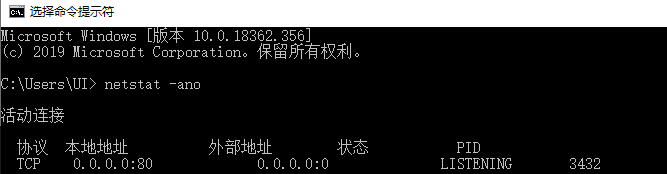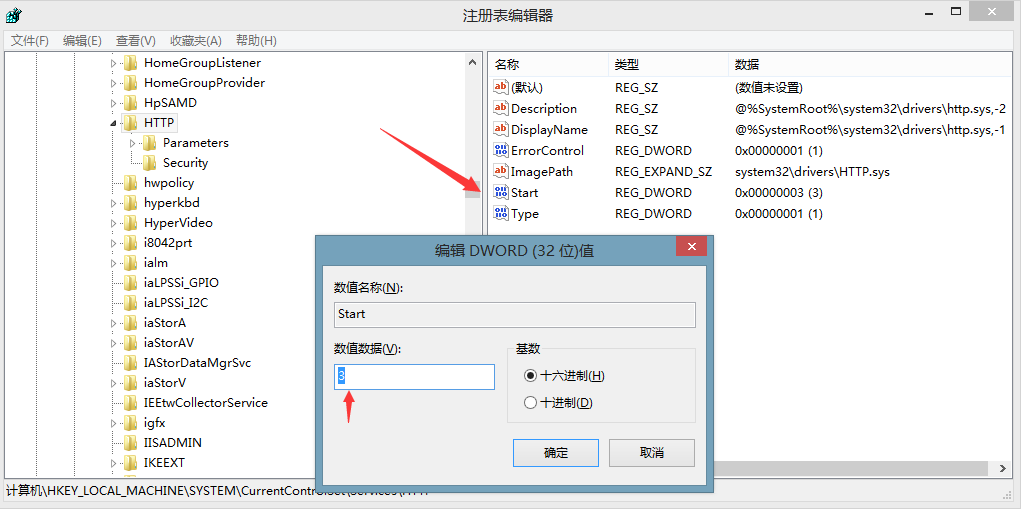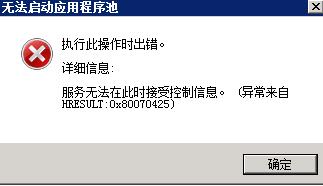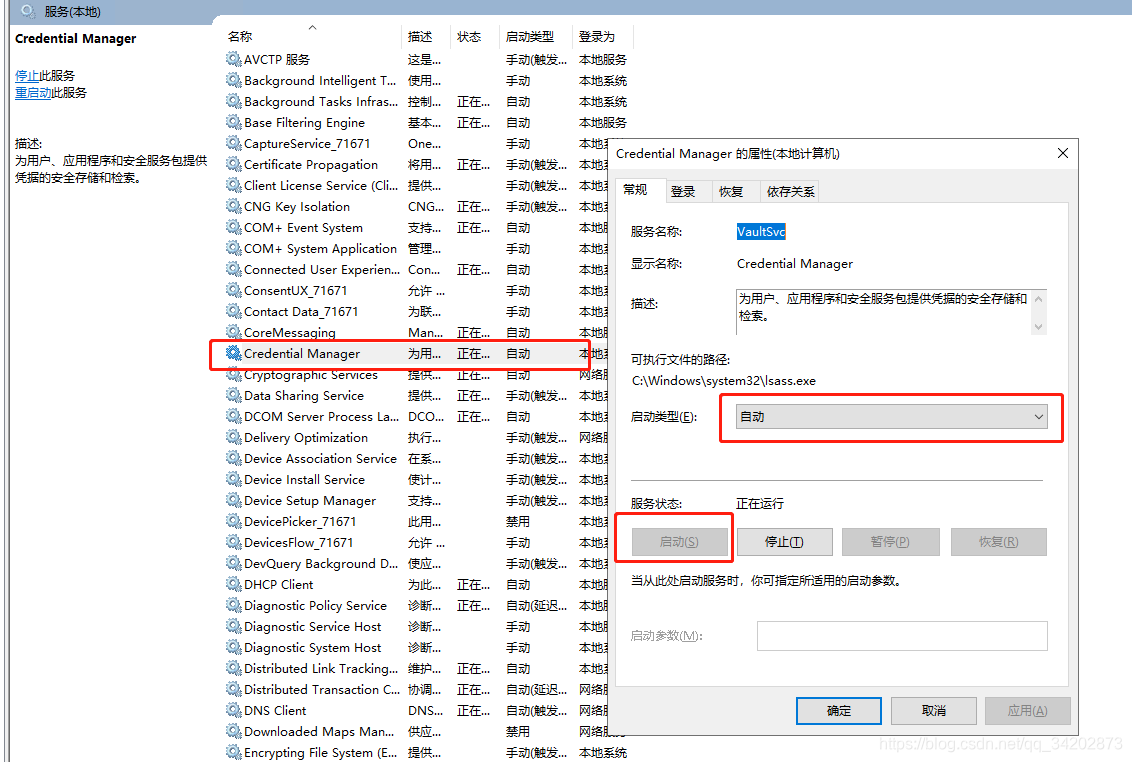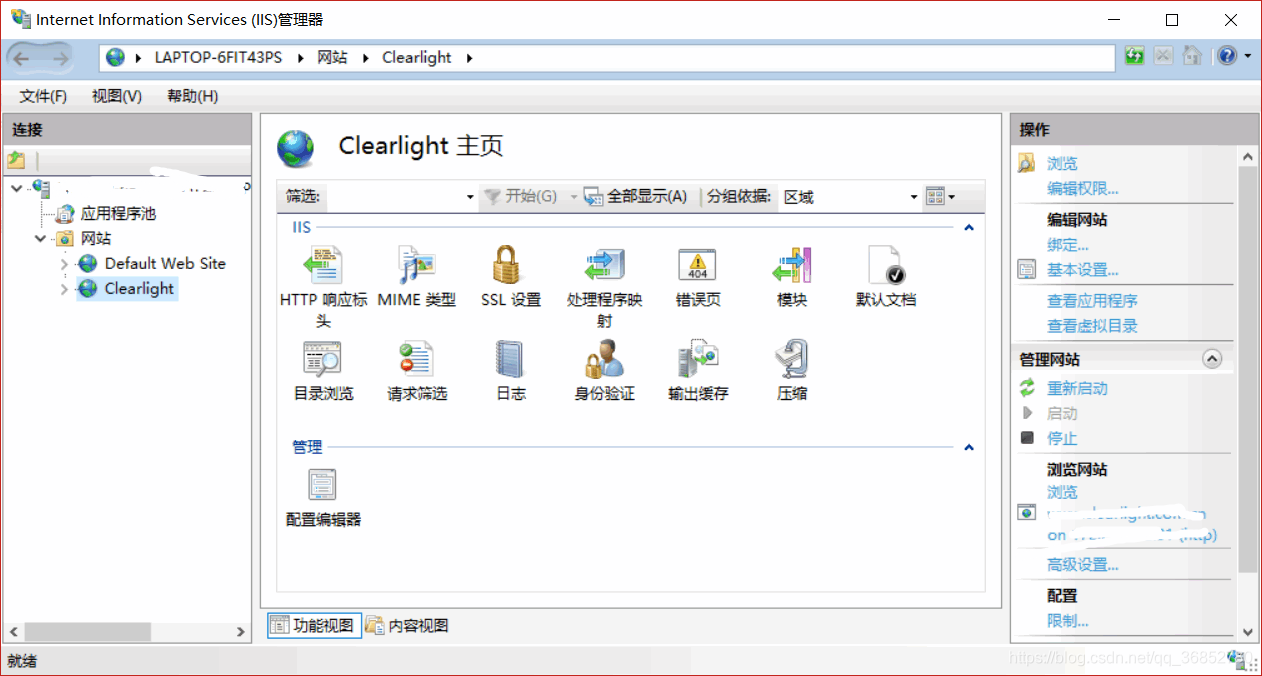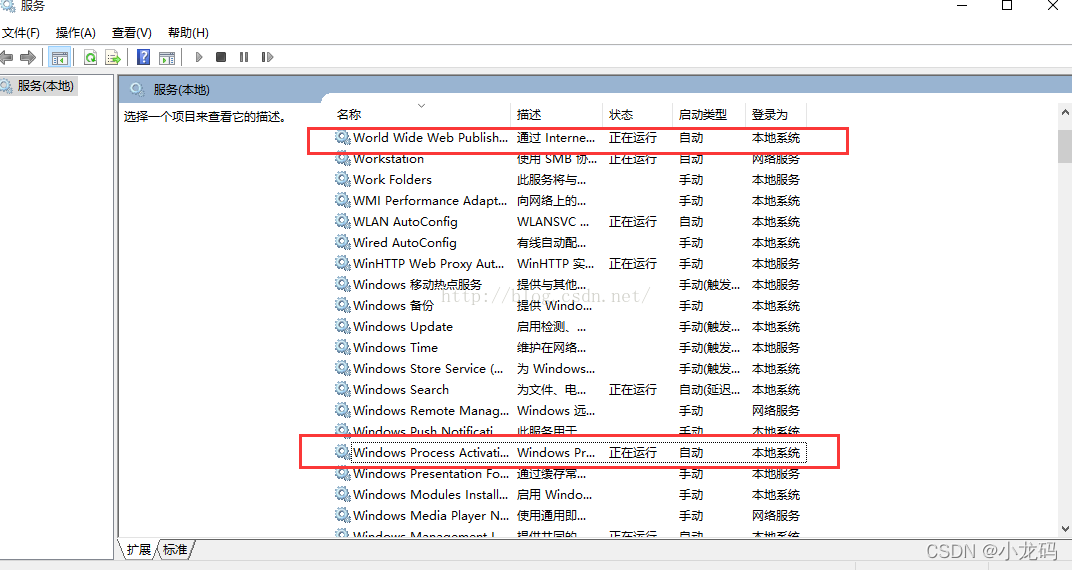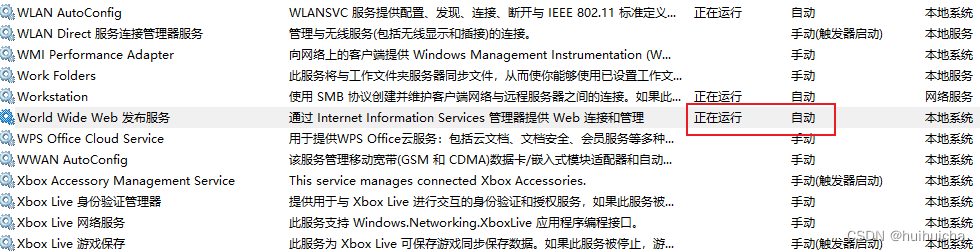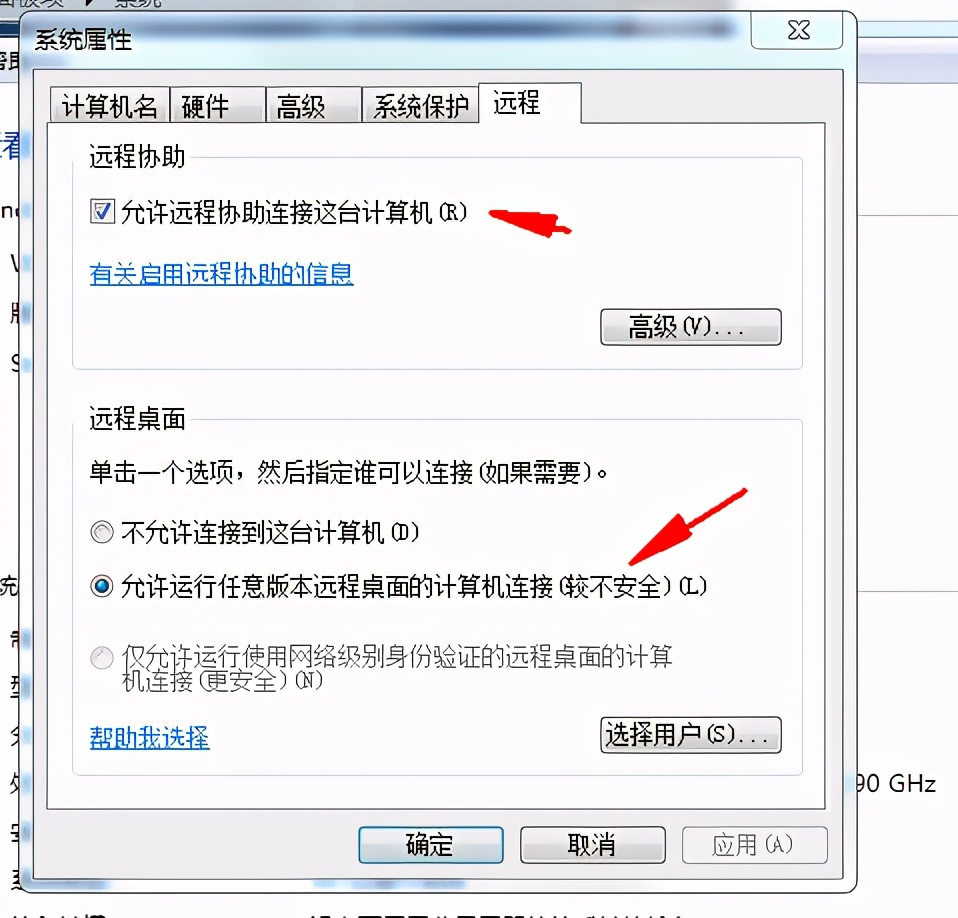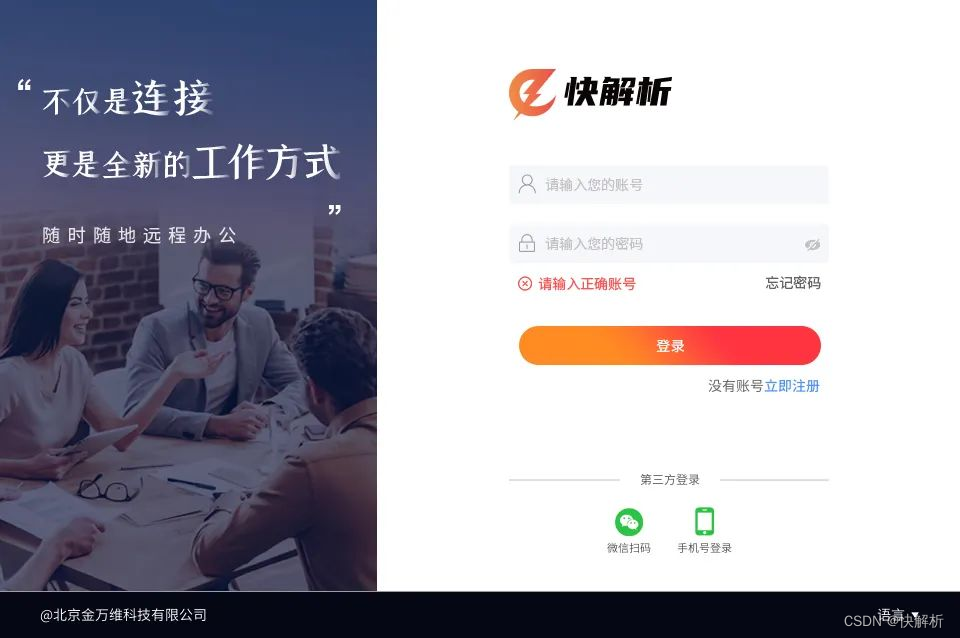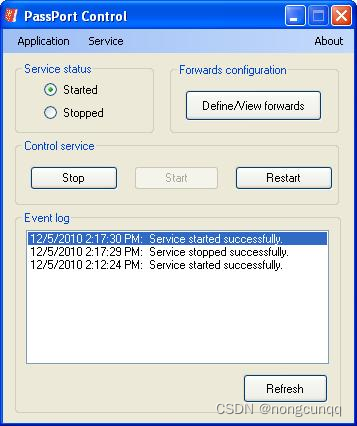一、前言:
repo用于管理多个git项目,同一产品可能包含多个git项目,不同的git项目集合,可能形成不同产品,通过repo可以实现方便的管理。
那么repo如何管理多个git项目的呢?管理的git项目的配置信息都存放在什么地方呢?
是通过一个manifest文件配置的。
二、manifest文件分析
<?xml version="1.0" encoding="UTF-8"?>
<manifest> <remote name="shift" fetch="git://git.mygit.com/" /> <default revision="kk-shift" remote="shift" sync-j="1" /> <project path="packages/shift/VideoPlayer" name="platform/packages/shift/VideoPlayer" /> <include name="another_manifest.xml" />
</manifest>
-
manifest
这个是配置的顶层元素,即根标志 -
remote
name:在每一个.git/config文件的remote项中用到这个name,即表示每个git的远程服务器的名字(这个名字很关键,如果多个remote属性的话,default属性中需要指定default remote)。git pull、get fetch的时候会用到这个remote name。
alias :可以覆盖之前定义的remote name,name必须是固定的,但是alias可以不同,可以用来指向不同的remote url
fetch :所有git url真正路径的前缀,所有git 的project name(就是后面的project标签的name元素)加上这个前缀,就是git url的真正路径
review :指定Gerrit的服务器名,用于repo upload操作。如果没有指定,则repo upload没有效果 -
default
设定所有projects的默认属性值,如果在project元素里没有指定一个属性,则使用default元素的属性值。
remote :远程服务器的名字(上面remote属性中提到过,多个remote的时候需要指定default remote,就是这里设置了)
revision :所有git的默认branch,后面project没有特殊指出revision的话,就用这个branch
sync_j : 在repo sync中默认并行的数目
sync_c :如果设置为true,则只同步指定的分支(revision 属性指定),而不是所有的ref内容
sync_s : 如果设置为true,则会同步git的子项目 -
manifest-server
它的url属性用于指定manifest服务的URL,通常是一个XML RPC 服务
它要支持一下RPC方法:
GetApprovedManifest(branch, target) :返回一个manifest用于指示所有projects的分支和编译目标。
target参数来自环境变量TARGET_PRODUCT和TARGET_BUILD_VARIANT,组成$TARGET_PRODUCT-$TARGET_BUILD_VARIANT
GetManifest(tag) :返回指定tag的manifest -
project
需要clone的单独git
name :git 的名称,用于生成git url。URL格式是:${remote fetch}/${project name}.git 其中的 fetch就是上面提到的remote 中的fetch元素,name 就是此处的name
path :clone到本地的git的工作目录,如果没有配置的话,跟name一样
remote :定义remote name,如果没有定义的话就用default中定义的remote name
revision :指定需要获取的git提交点,可以定义成固定的branch,或者是明确的commit 哈希值
groups :列出project所属的组,以空格或者逗号分隔多个组名。所有的project都自动属于"all"组。每一个project自动属于name:'name' 和path:'path'组。例如,它自动属于default, name:monkeys, and path:barrel-of组。如果一个project属于notdefault组,则,repo sync时不会下载
sync_c :如果设置为true,则只同步指定的分支(revision 属性指定),而不是所有的ref内容。
sync_s : 如果设置为true,则会同步git的子项目
upstream :在哪个git分支可以找到一个SHA1。用于同步revision锁定的manifest(-c 模式)。该模式可以避免同步整个ref空间
annotation :可以有0个或多个annotation,格式是name-value,repo forall命令是会用来定义环境变量
linkfile: -
include
通过name属性可以引入另外一个manifest文件(路径相对与当前的manifest.xml 的路径)
name :另一个需要导入的manifest文件名字
可以在当前的路径下添加一个another_manifest.xml,这样可以在另一个xml中添加或删除project -
remove-project
从内部的manifest表中删除指定的project。经常用于本地的manifest文件,用户可以替换一个project的定义
三、实战
repo命令的使用格式如下所示:
$ repo <COMMAND> <OPTIONS>
可选的的有:help、init、sync、upload、diff、download、forall、prune、start、status,每一个命令都有实际的使用场景, 下面我们先对这些命令做一个简要的介绍:
3.1 init
repo init -u url [options]
在当前目录中安装 Repo。这样会创建一个 .repo/ 目录,其中包含存放 Repo 源代码和标准 Android 清单文件的 Git 代码库。
常用的几个选项:
-u:指定manifest文件所在的网址。-m:选择代码库中的清单文件。如果未选择清单名称,则默认为default.xml。-b:指定修订版本,即特定的 manifest-branch。注意,这个分支是manifst文件所在仓库的分支,并不是repo管理的项目git的分支。- --repo-url=URL:repo 工具本身的 git库地址。缺省为git://android.git.kernel.org/tools/repo.git。好多公司都将repo工具本身放在了自己的git仓库中,那么这个选项可以指定本公司的仓库地址。
- --repo-branch=REVISION:使用 repo 的版本库,即 repo git 库的分支或者里程碑名称。缺省为 stable
注意:对于所有剩余的 Repo 命令,当前的工作目录必须是 .repo/ 的父目录或该父目录的子目录。-u和-m组合起来,就精确到manifest文件的git路径
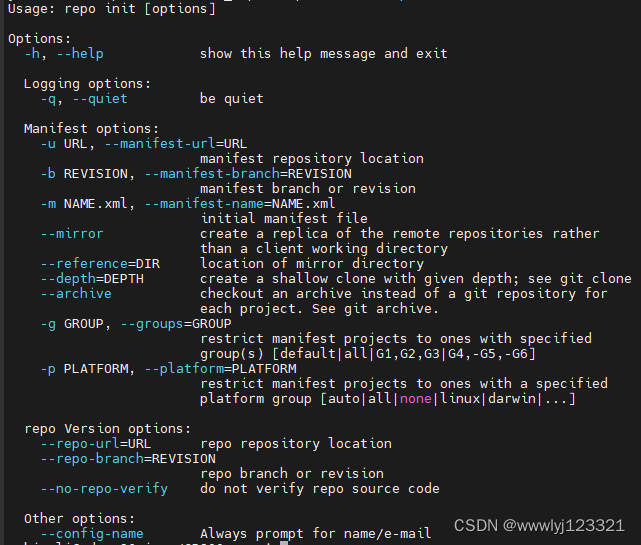
该命令执行之后会生成一个.repo的文件夹,文件夹中的内容如下:
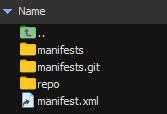
具体解释如下:
- repo/manifests.git:此为repo配置信息的git库,不同版本包含不同配置信息,配置信息大致描述内容见后面。
- repo/manifests:此为repo配置信息的工作目录(将配置信息的工作目录和相应的实际git目录分离管理,并且配置信息中的.git目录实际只是指向实际git库的软连接),其中可能包含一个或多个xml文件描述的配置。每个xml文件是独立的一套配置,配置内容包括当前repo工作目录包含哪些git项目、所有git项目所处的默认公共分支、以及远端地址等。
- repo/manifest.xml:repo工作目录中的内容同一时刻只能采用manifests中的一个xml文件做为其配置,该文件就是其软连接,通过init的-m选项指定采用哪个文件;另外,同一xml文件也可能处于manifests库的不同版本或者不同分支,通过init的-b选项指定使用manifests中的哪个分支,每次init命令都会从服务器更新最新的配置。这里通过-m指定的manifests中的xml文件中
- repo/repo:此为repo脚本集的git库,用于repo管理所需的各种脚本,repo的所有子命令就是其中的对应脚本实现。该脚本也通过git管理,.repo/repo/.git为对应的git目录。这里包含repo命令所需的所有子命令脚本实现,由python完成(我们可以在.repo/repo/subcmds中看到类似repo的init等的子命令脚本实现,如repo的init子命令即repo init,它由.repo/repo/subcmds/init.py实现)
3.2 sync
$ repo sync [PROJECT_LIST]
下载远程代码,并将本地代码更新到最新,这个过程称为“同步”。如果不使用任何参数,那么会对所有repo管理的进行同步操作;也可以PROJECT_LIST参数,指定若干要同步的PROJECT。 根据本地git库代码不同,同步操作会有不同的行为:
当本地的git库是第一次触发同步操作时,那么,该命令等价于git clone,会将远程git库直接拷贝到本地
当本地已经触发过同步操作时,那么,该命令等价于git remote update && git rebase origin/<BRANCH>,<BRANCH>就是当前与本地分支所关联的远程分支 代码合并可能会产生冲突,当冲突出现时,只需要解决完冲突,然后执行git rebase --continue即可。
也就是说,多出了一个projects目录,和.repo外面的许多目录,具体内容如下:
(*).repo/projects:此为repo所管理的所有git项目集,包含repo当前配置所指定的所有git项目对应的git目录。不同的清单文件(即manifest.xml)内容,指定不同的git项目集组合,表征不同的项目版本或者项目,而如上所述,manifest.xml文件的内容又由其指向的manifests中的、具体的分支下的、xml文件来决定。
(*).repo/../*:此为repo的工作区。
当sync命令正确执行完毕后,本地代码就同远程代码保持一致了。在一些场景下,我们会用到sync命令的一些参数:
-j:开启多线程同步操作,这会加快sync命令的执行速度。默认情况下,使用4个线程并发进行sync
-c : –current-branch:只同步指定的远程分支。默认情况下,sync会同步所有的远程分支,当远程分支比较多的时候,下载的代码量就大。使用该参数,可以缩减下载时间,节省本地磁盘空间
疑问:本地已经创建了新的分析,这种情况下加-c和不加-c有什么区别?
-d : –detach:脱离当前的本地分支,切换到manifest.xml中设定的分支。在实际操作中,这个参数很有用,当我们第一次sync完代码后,往往会切换到dev分支进行开发。如果不带该参数使用sync, 则会触发本地的dev分支与manifest设定的远程分支进行合并,这会很可能会导致sync失败
-f : –force-broken:当有git库sync失败了,不中断整个同步操作,继续同步其他的git库
–no-clone-bundle:在向服务器发起请求时,为了做到尽快的响应速度,会用到内容分发网络(CDN, Content Delivery Network)。同步操作也会通过CDN与就近的服务器建立连接, 使用HTTP/HTTPS的$URL/clone.bundle来初始化本地的git库,clone.bundle实际上是远程git库的镜像,通过HTTP直接下载,这会更好的利用网络带宽,加快下载速度。 当服务器不能正常响应下载$URL/clone.bundle,但git又能正常工作时,可以通过该参数,配置不下载$URL/clone.bundle,而是直接通过git下载远程git库。

repo只同步某一个git仓库
repo是用来管理许多仓库的一种工具,使用manifest文件进行管理,当我们仅仅想下载某一个仓库的代码如何做?
首先到.repo这个目录下找到manifest.xml文件,查看需要下载的仓库名
比如这个文件内容是这样的:
<?xml version="1.0" encoding="UTF-8"?>
<manifest>
<project name="mygallery" path="xxxx" revision="XXXX" />
</manifest>
repo sync -c mygallery就能下载这个仓库里面的代码了
ref:
Repo介绍
repo manifest.xml 分析 - Tao_Liu - 博客园
Repo 的使用小结 - v2m - 博客园
Repo 命令参考资料 | Android 开源项目 | Android Open Source Project
repo的理解 - 嘿十三 - 博客园
Manifest和Repo使用详解_weixin_33695082的博客-CSDN博客
Git 教程(三):仓库与分支 - 雪残梦影 - 博客园
Repo学习笔记 - Hello-World3 - 博客园
一篇通俗易懂的repo教程_wx5ce39a7086c98的技术博客_51CTO博客_repo基础教程
Repo使用详解_Kslient的博客-CSDN博客_repo使用教程